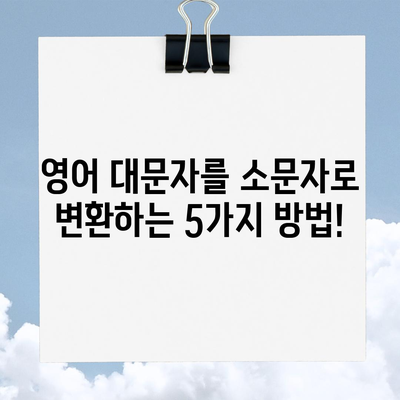영어 대문자를 소문자로 변환 방법
영어 대문자를 소문자로 변환하는 방법은 여러 가지가 있습니다. 이 게시물에서는 이러한 방법을 자세히 설명하고, 다양한 상황에서 어떻게 활용할 수 있는지를 다룰 것입니다. 사용자가 영어 대문자를 소문자로 손쉽게 변환할 수 있게 도와드리겠습니다.
영어 대문자 소문자 변환 사이트
영어 대문자를 소문자로 변환하는 가장 간편한 방법 중 하나는 전문 웹사이트를 이용하는 것입니다. 이러한 웹사이트는 사용자가 입력한 문자를 즉각적으로 변환해주는 기능을 가지고 있습니다. 사용 방법은 매우 간단합니다. 우선, 변환하고 싶은 문자를 입력합니다. 대문자로 입력하든 소문자로 입력하든 상관없이 결과는 항상 소문자로 나타납니다.
한 번의 클릭으로 모든 대문자를 소문자로 변환할 수 있는 변환하기 버튼이 있습니다. 이 버튼을 클릭하면 입력한 문장이 자동으로 변환되어 나타납니다. 예를 들어, HELLO WORLD를 입력했다면 결과는 hello world로 바뀌는 것이죠. 이러한 기능은 대량의 텍스트를 변환할 때 특히 유용합니다.
| 입력 문장 | 변환 결과 |
|---|---|
| HELLO WORLD | hello world |
| Python is Fun | python is fun |
| 1234 | 1234 |
| Python3.8 | python3.8 |
사이트에서는 변환 결과를 확인한 후, 원할 경우 내용 지우기 버튼으로 다시 새로운 문장을 입력할 수 있습니다. 이처럼 온라인 변환기는 사용자가 쉽게 접근할 수 있고, 빠르게 원하는 변환 결과를 얻을 수 있는 방법입니다. 하지만 이러한 변환기는 텍스트의 특별한 필터링이나 포맷팅이 필요한 경우에는 제한적일 수 있습니다.
또한, 이러한 사이트를 사용할 때는 인터넷 연결이 필수적이며, 개인정보 보호에 유의해야 합니다. 변환 작업에서 입력한 내용이 타인에게 노출되지 않도록 주의해야 하며, 지나치게 민감한 정보를 입력하지 않는 것이 좋습니다. 위의 방법 외에도 다른 다양한 기술적 접근 방법이 존재합니다.
💡 소문자 변환의 다양한 방법을 알아보세요! 💡
엑셀에서 영어 대문자 소문자 바꾸기
엑셀을 사용하는 직장인이나 학생들에게는 특별한 방법으로 대문자를 소문자로 변경하는 것이 필요할 수 있습니다. 엑셀은 기본적으로 문서 작업과 데이터 처리를 위해 많이 활용되는 도구인 만큼, 이 툴을 통한 문자 변환 방식이 매우 유용합니다. 엑셀 내에서 대문자를 소문자로 변환할 때는 LOWER() 함수를 사용하면 됩니다.
예를 들어, A열에 영어 대문자가 입력되어 있는 경우, B열의 셀에 =LOWER(A1)을 입력합니다. 그러면 A1의 내용이 소문자로 변환되어 B1 셀에 표시됩니다. 이를 반복하기 위해 B열의 첫 셀에 해당 수식을 입력한 후 셀의 오른쪽 하단 모서리를 드래그하면, 아래로 여러 셀에 걸쳐서 동일한 변환을 적용할 수 있습니다. 이는 대량의 데이터를 효과적으로 처리할 수 있는 좋은 예시입니다.
| A열 | B열 |
|---|---|
| HELLO WORLD | hello world |
| PYTHON IS FUN | python is fun |
| DATA SCIENCE | data science |
이와 같이 LOWER() 함수를 통해 대문자 변경이 가능하지만, 특정한 경우에는 변환만 하고 싶지 않은 경우도 있을 수 있습니다. 예를 들어, 첫 글자는 대문자로 유지하고 나머지는 소문자로 만들고 싶을 때는 PROPER() 함수를 사용하면 됩니다.
=PROPER(A1)을 입력하면 A1의 첫 글자가 대문자로 변환되고 나머지 글자는 소문자로 변환되어 B1 셀에 나타납니다. 이 방식 또한 대량의 데이터를 효율적으로 처리할 수 있는 장점을 가지고 있습니다. 하지만 PROPER() 함수의 경우 다소 주의가 필요합니다.
왜냐하면, 이 함수는 각 단어의 첫 글자만 대문자로 변환해 줍니다. 따라서 특정한 형식이 요구되는 경우에는 적절한 수작업 수정이 필요할 수도 있습니다. 엑셀 내에서 직접 변환된 데이터를 복사하여 다른 장소에 붙여넣는 것이 가능하지만, 때로는 변환된 내용이 현재 셀에 복사가 불가능할 수도 있습니다. 이 점은 사용자가 유의해야 할 사항입니다.
💡 엑셀에서 텍스트를 쉽게 처리하는 비법을 알아보세요! 💡
결론
영어 대문자를 소문자로 변환하는 방법에는 여러 가지가 있으며, 각각의 방법은 특정한 상황과 필요에 따라 적합하게 활용할 수 있습니다. 웹사이트를 통한 변환은 신속하고 직관적이며, 엑셀을 이용한 변환은 대량의 데이터를 쉽게 처리할 수 있도록 해줍니다. 이러한 도구와 방법을 잘 활용하여 필요한 작업을 효율적으로 수행할 수 있기를 바랍니다.
이 포스팅을 통해 여러분이 영어 대문자를 소문자로 변환하는 방법에 대해 충분히 이해하고, 관련 도구를 적극적으로 활용해 보시기를 권장합니다. 필요할 때마다 이 방법들을 참고하여 더 나은 문서 작업을 해보세요.
💡 엑셀 셀의 첫 글자를 쉽게 구분하는 방법을 알아보세요! 💡
자주 묻는 질문과 답변
💡 데이터 정리에 도움이 되는 유용한 방법들을 알아보세요! 💡
질문1: 영어 대문자를 소문자로 변환하는데 가장 빠른 방법은 무엇인가요?
답변1: 전문 변환 웹사이트를 사용하는 것이 가장 빠르고 간편합니다.
질문2: 엑셀에서 한 번에 여러 셀의 대문자를 소문자로 변환할 수 있나요?
답변2: 네, LOWER() 함수를 사용한 후, 셀을 드래그하여 여러 셀에 적용할 수 있습니다.
질문3: 왜 PROPER() 함수를 사용할 때 주의해야 하나요?
답변3: PROPER() 함수는 각 단어의 첫 글자만 대문자로 변환하기 때문에 필요에 따라 잘못된 결과를 초래할 수 있습니다.
질문4: 변환된 데이터를 다른 곳에 붙여넣을 수 있나요?
답변4: 네, 엑셀에서 변환된 내용은 일반적으로 복사하여 다른 곳에 붙여넣을 수 있습니다.
영어 대문자를 소문자로 변환하는 5가지 방법!
영어 대문자를 소문자로 변환하는 5가지 방법!
영어 대문자를 소문자로 변환하는 5가지 방법!